Heim >Computer-Tutorials >Browser >So verwenden Sie Tencent Butler zum Filtern von Browseranzeigen
So verwenden Sie Tencent Butler zum Filtern von Browseranzeigen
- 王林nach vorne
- 2024-01-30 20:27:06528Durchsuche
Wie verwende ich Tencent Butler zum Filtern von Browseranzeigen? Wenn wir täglich im Internet surfen, stoßen wir häufig auf Werbeanzeigen, die an verschiedenen Stellen auf der Webseite auftauchen und nicht nur unser normales Surfen stören, sondern auch schwer zu schließen sind. Zu diesem Zeitpunkt können wir die Anzeigenfilterung über den Computer-Manager einrichten, um diese lästigen Popup-Anzeigen zu blockieren. Im Folgenden erkläre ich Ihnen, wie das geht.
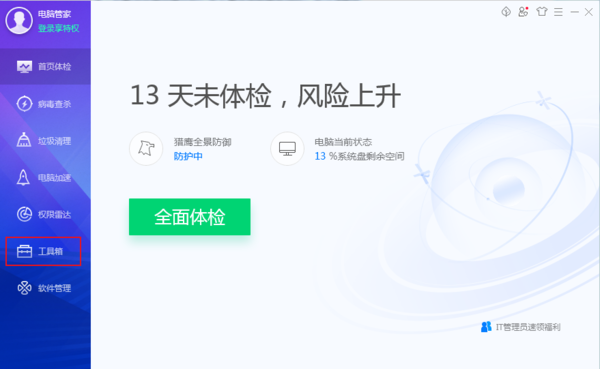
Tutorial zum Einrichten der Anzeigenfilterung in Tencent Butler
Öffnen Sie zunächst den Tencent Computer Manager und klicken Sie auf die Toolbox auf der linken Seite.
Suchen Sie den Web-Anzeigenfilter in der Kategorie „Internet“ und klicken Sie darauf.
Aktivieren Sie in den Filterregeln die Filterregeln für Pop-up-Anzeigen und die Filterregeln für Webseitenanzeigen.
Nach Abschluss der oben genannten Vorgänge wird die Anzeigenfilterfunktion erfolgreich aktiviert. Wenn wir erneut im Internet surfen, blockiert die Filterfunktion automatisch Web-Anzeigen und Pop-up-Anzeigen, wodurch die Webseiten, die wir durchsuchen, reiner werden.
Das obige ist der detaillierte Inhalt vonSo verwenden Sie Tencent Butler zum Filtern von Browseranzeigen. Für weitere Informationen folgen Sie bitte anderen verwandten Artikeln auf der PHP chinesischen Website!
In Verbindung stehende Artikel
Mehr sehen- So verwenden Sie die Tabelle in Element-ui, um Filterbedingungen zu implementieren und den Tabelleninhalt zu ändern
- Wie konfiguriere ich den XSS-Filter? XSS-Filterkonfigurationsmethode
- Zusammenfassung der Array-Filtermethode es6 filter() (mit Code)
- So fragen Sie Abhöraufzeichnungen in Tencent Butler ab
- Was ist der Unterschied zwischen Filter und Interceptor?

